Sådan finder du din Mac-serienummer (selvom du ikke har din Mac)

Macens serienummer er en unik identifikation, der adskiller din Mac fra alle andre. Du skal angive din Macs serienummer, når du anmoder om garantiservice. Du kan også se op på din Macs serienummer, hvis du rapporterer det stjålet.
Den nemmeste måde at finde serienummer på er afhængig af din situation. Hvis din Mac tændes, kan du finde serienummeret lige i grænsefladen. Hvis den ikke tændes, skal du lokalisere den på sættet eller den originale emballage. Og hvis du ikke har adgang til din Mac, er det blevet stjålet. Du kan nok stadig finde serienummeret via Apples websted.
Hvis din Mac tænder
Hvis din Mac fungerer korrekt, at finde serienummeret er nemt. Du skal bare klikke på Apple-menuikonet øverst på skærmen og vælge "Om denne Mac".
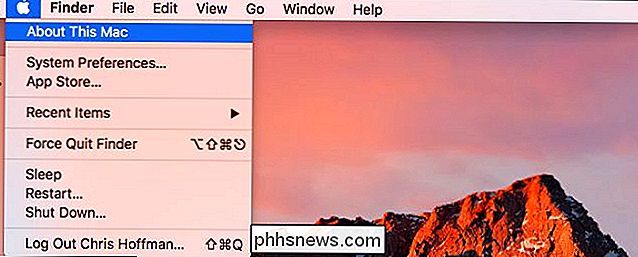
Du får vist serienummeret, der vises sammen med din Macs modelnummer, hardwarespecifikationer og den version af MacOS, du har installeret.
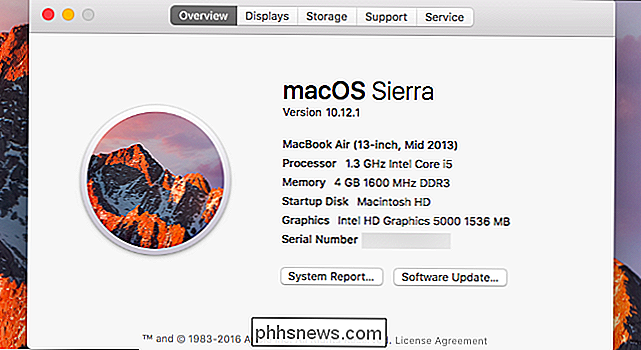
Hvis din Mac ikke tænder
Macens serienummer trykkes et eller andet sted på selve Mac'en, så du kan finde den, hvis du ikke kan tænde din Mac.
Vend over en MacBook, og du vil se serienummeret, der er udskrevet på selve Mac'en, nær teksten "Designet af Apple i Californien". På en Mac Mini finder du serienummeret nederst. På Mac Pro finder du det på bagsiden.
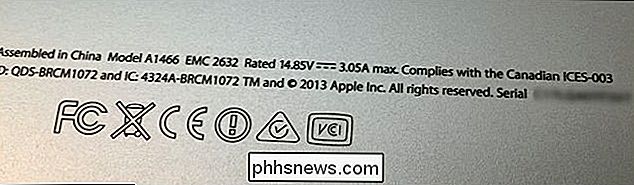
Hvis du ikke har din Mac
Hvis du ikke har adgang til din Mac, kan du stadig finde serienummeret i en række af placeringer.
Hvis du logger ind på din Mac med en Apple ID-konto, er serienummeret bundet til din Apple ID-konto online. Gå til webstedet Apple ID-konto og log ind med den Apple ID-konto, du brugte på Mac'en. Klik på navnet på Mac'en under "Devices" på siden, der vises, og du vil se Macs serienummer.
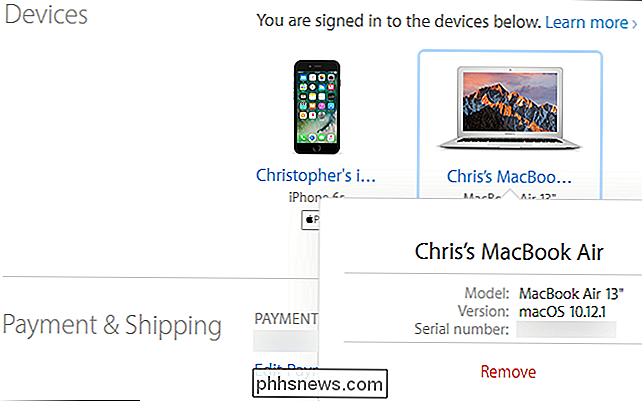
RELATED: Sådan sporer, deaktiveres og Tør en tabt iPhone, iPad eller Mac
Hvis du har aktiveret Find My Mac på Mac, og den er blevet stjålet eller forkert placeret, kan du spore eller låse den ved hjælp af Find My Mac-funktionen i iCloud.
Hvis du stadig har den boks, din Mac oprindeligt kom ind, skal du kigge på kassen. Serienummeret er trykt på stregkodeetiketten på din Macs originale emballage.
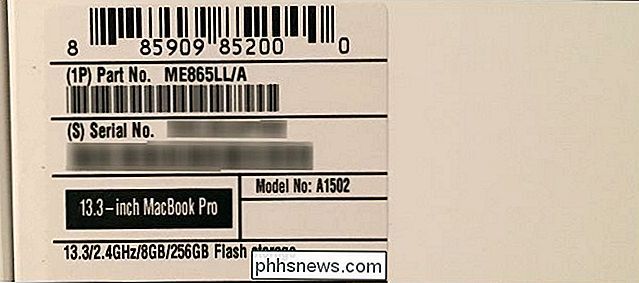
Serienummeret udskrives også på købskvitteringen, hvis du købte din Mac fra en Apple Store personligt eller i e-mail-kvitteringen, hvis du købte den fra Apples online butik. Nogle andre butikker kan også udskrive serienummeret på din Mac på kvitteringen. Kontroller derfor kvitteringen, uanset hvor du købte din Mac fra.
Hvis du nogensinde har indsendt en garanti eller en serviceanmodning til Mac, skal du 'll se Mac-serienummeret, der vises i Apple Store-service-bekræftelses-e-mailen.
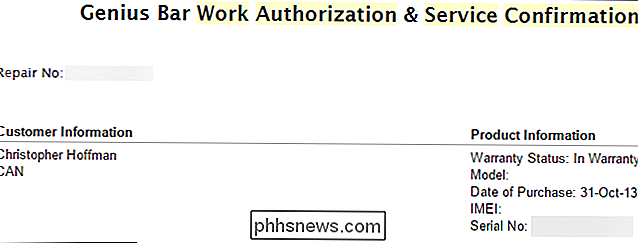

Sådan får du tidlig adgang til nye Android-apps og spil i Play-butikken
Få tid i gang med apps, spil og anden software, før de er teknisk klar til prime tid Vær sjov. Og det er ikke kun køligt for dig, men din feedback hjælper også udviklerne med at finjustere oplevelsen på flere enheder og under forskellige omstændigheder. Google får dette, så det har faktisk en særlig del af Play Butik kun til software til tidlig udgivelse.

Fra Pac-Man til Pianoer: De Dumbest Touch Bar Apps Vi kunne finde
Apple sætte en berøringsskærm på deres tastatur, men de ønsker ikke, at udviklere bruger det som et display. Nej sir. For at citere deres retningslinjer for udviklere til brugergrænseflader: Berøringslinjen skal ikke vise advarsler, meddelelser, rulleindhold, statisk indhold eller andet, som kommandoerer brugerens opmærksomhed eller distraherer fra deres arbejde på hovedskærmen.


